这篇文章为各位带来的内容是钉钉视频会议怎么关闭摄像头相关的,对此感兴趣的用户可以去下文看看钉钉视频会议关闭摄像头的详细步骤教程。
钉钉视频会议关闭摄像头的详细步骤

1、输入账号登录钉钉,登录;
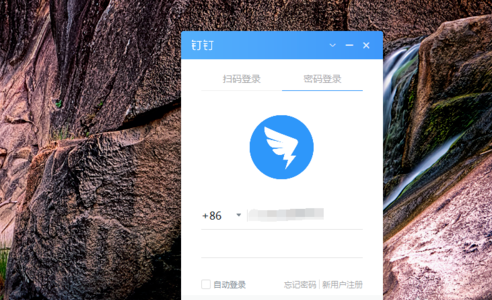
2、进入后,在页面点击左侧的电话图标;
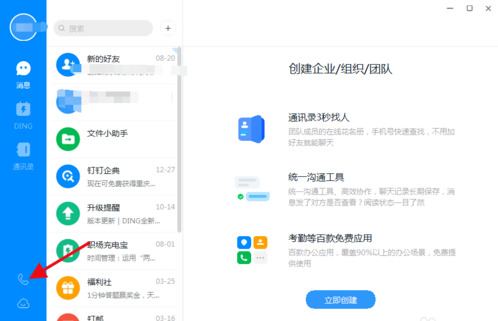
3、点击“视频会议-发起会议”;
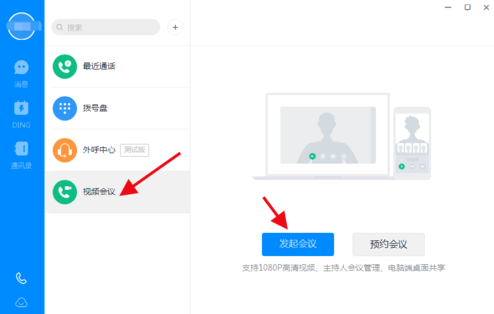
4、选择摄像头和麦克风后点击“开始会议”;

5、这样就开启了视频,邀请好友加入即可;
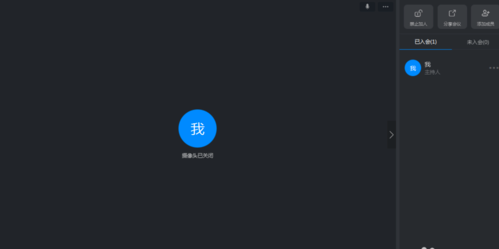
6、如果想要关闭摄像头的话,直接点击摄像头即可,如下所示
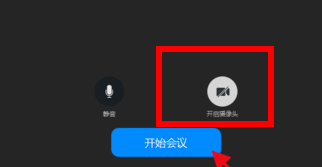
以上就是小编给大家带来的全部内容,大家都学会了吗?
2020-03-12 15:36:51 来源:下载之家
这篇文章为各位带来的内容是钉钉视频会议怎么关闭摄像头相关的,对此感兴趣的用户可以去下文看看钉钉视频会议关闭摄像头的详细步骤教程。
钉钉视频会议关闭摄像头的详细步骤

1、输入账号登录钉钉,登录;
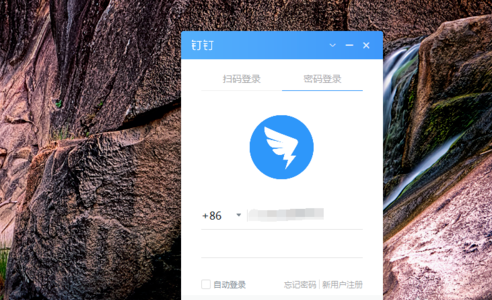
2、进入后,在页面点击左侧的电话图标;
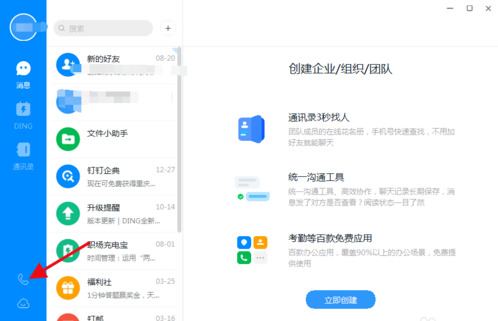
3、点击“视频会议-发起会议”;
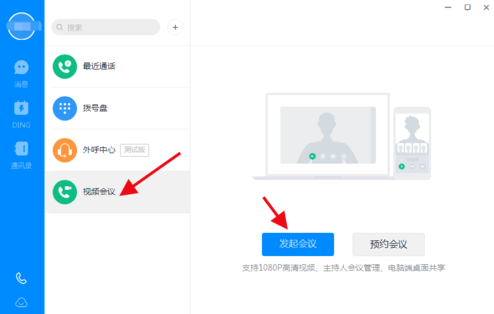
4、选择摄像头和麦克风后点击“开始会议”;

5、这样就开启了视频,邀请好友加入即可;
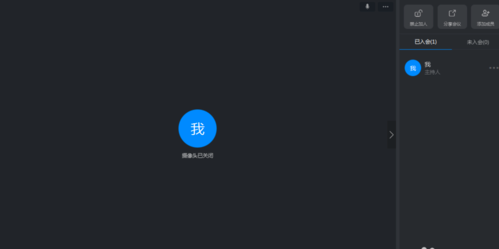
6、如果想要关闭摄像头的话,直接点击摄像头即可,如下所示
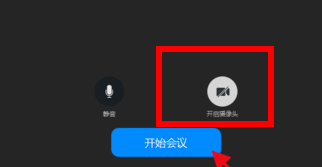
以上就是小编给大家带来的全部内容,大家都学会了吗?